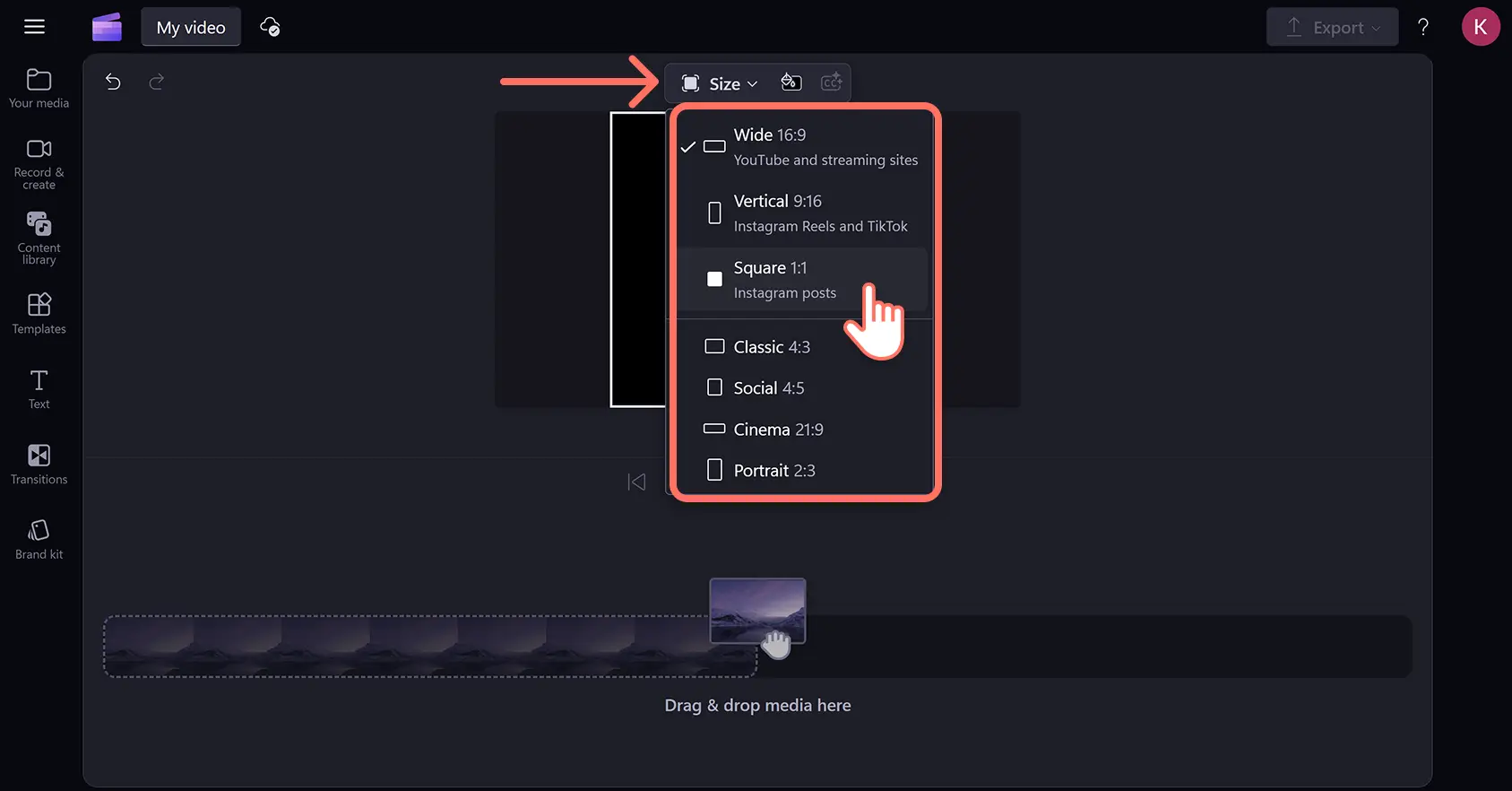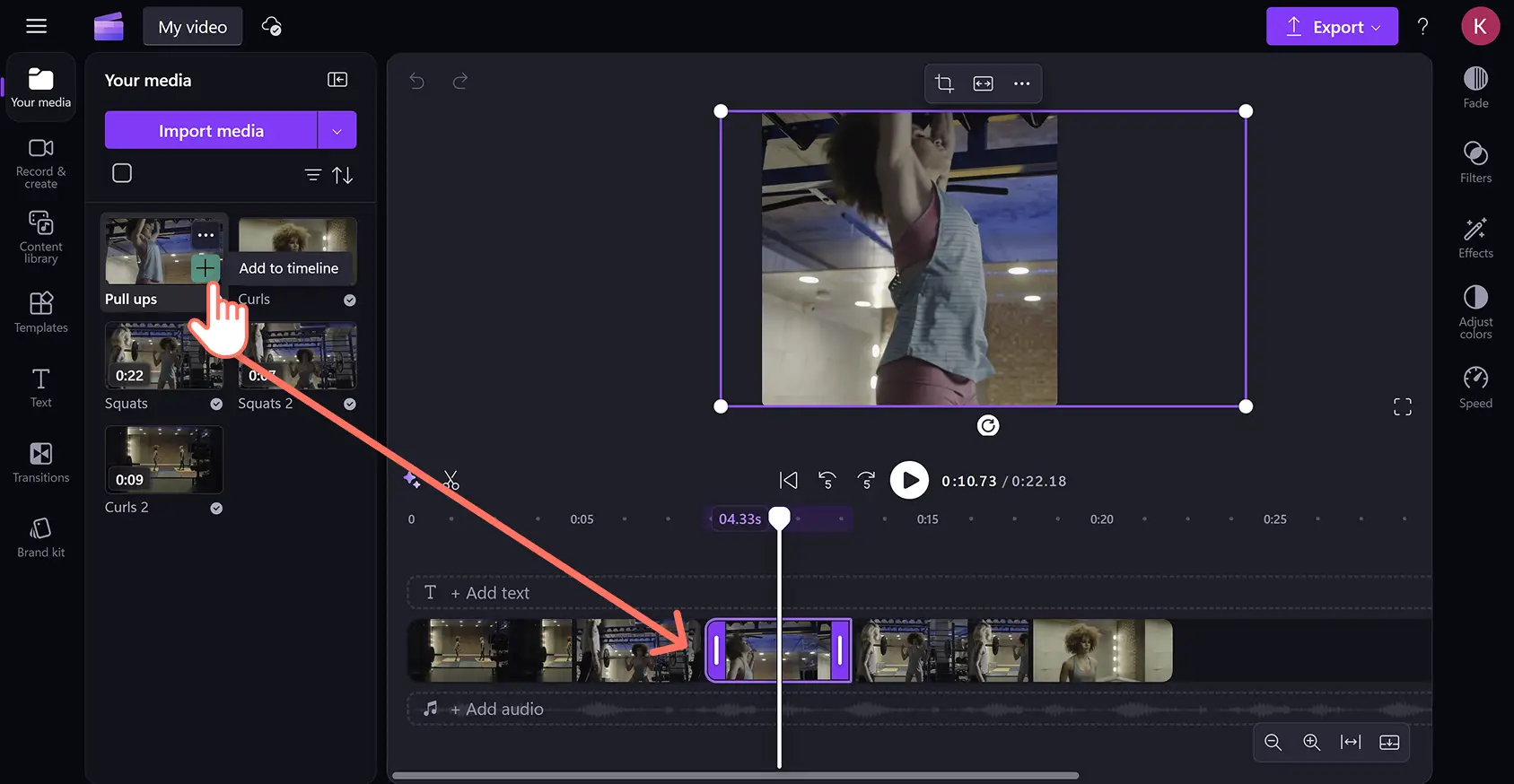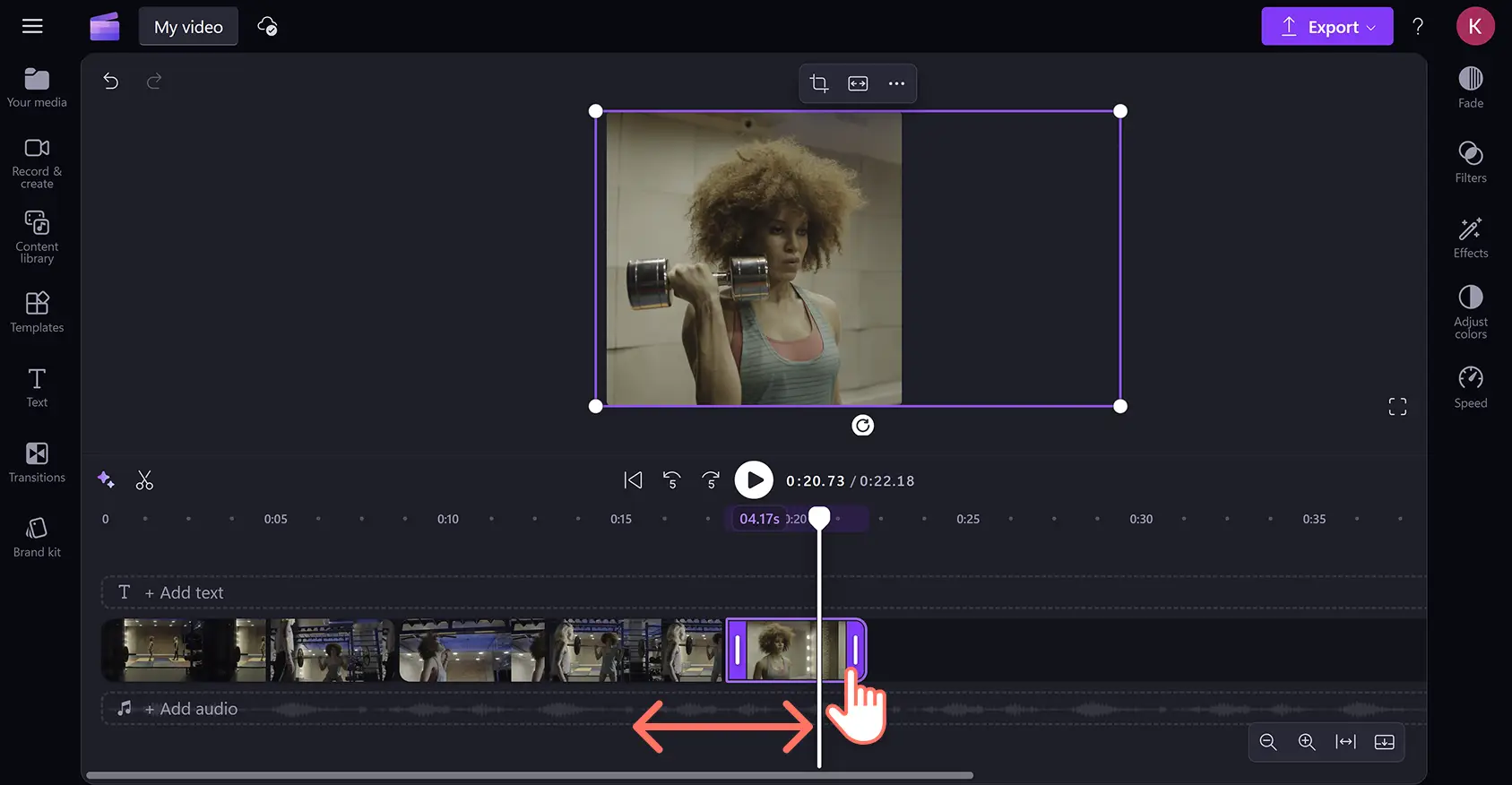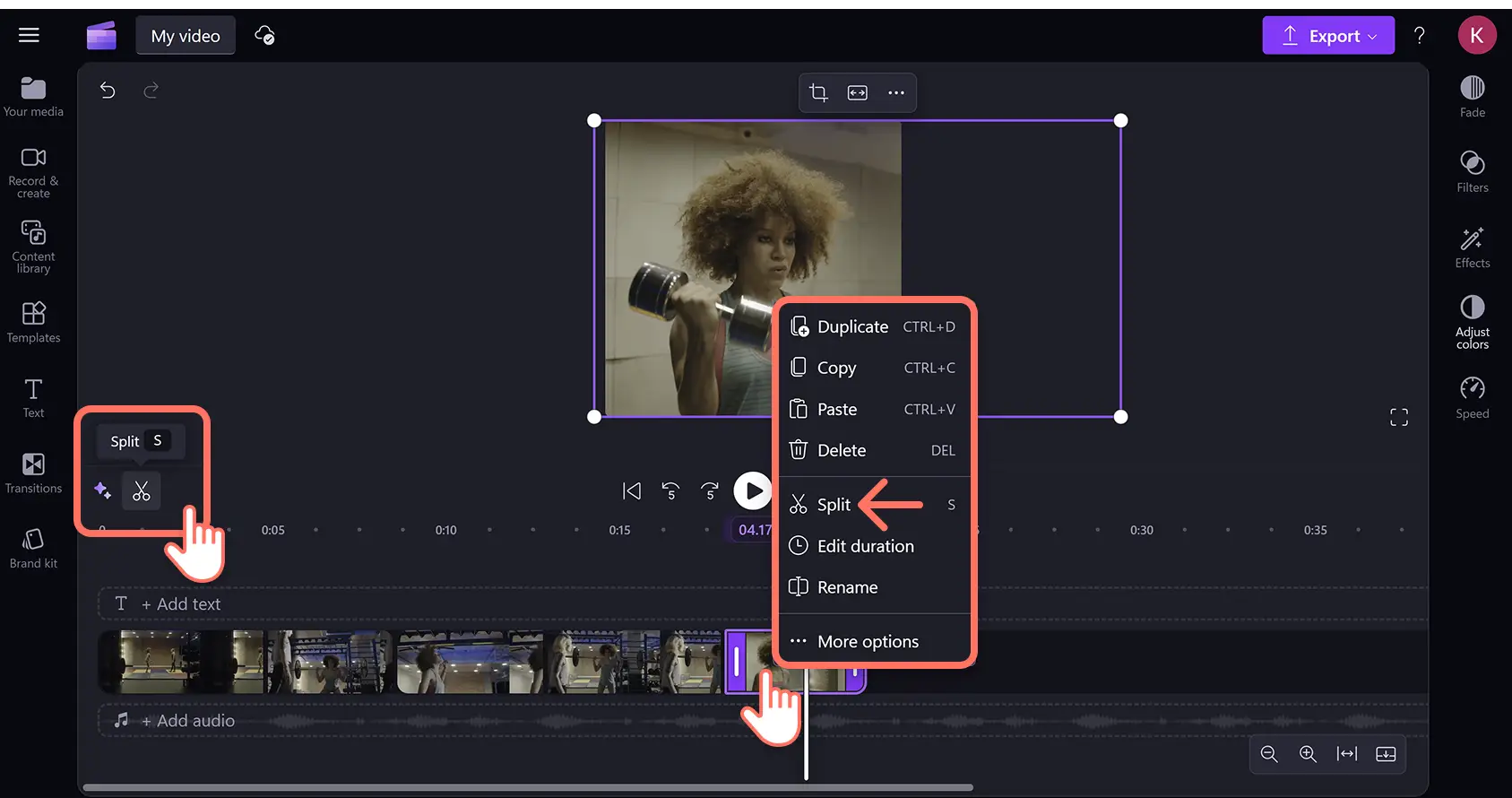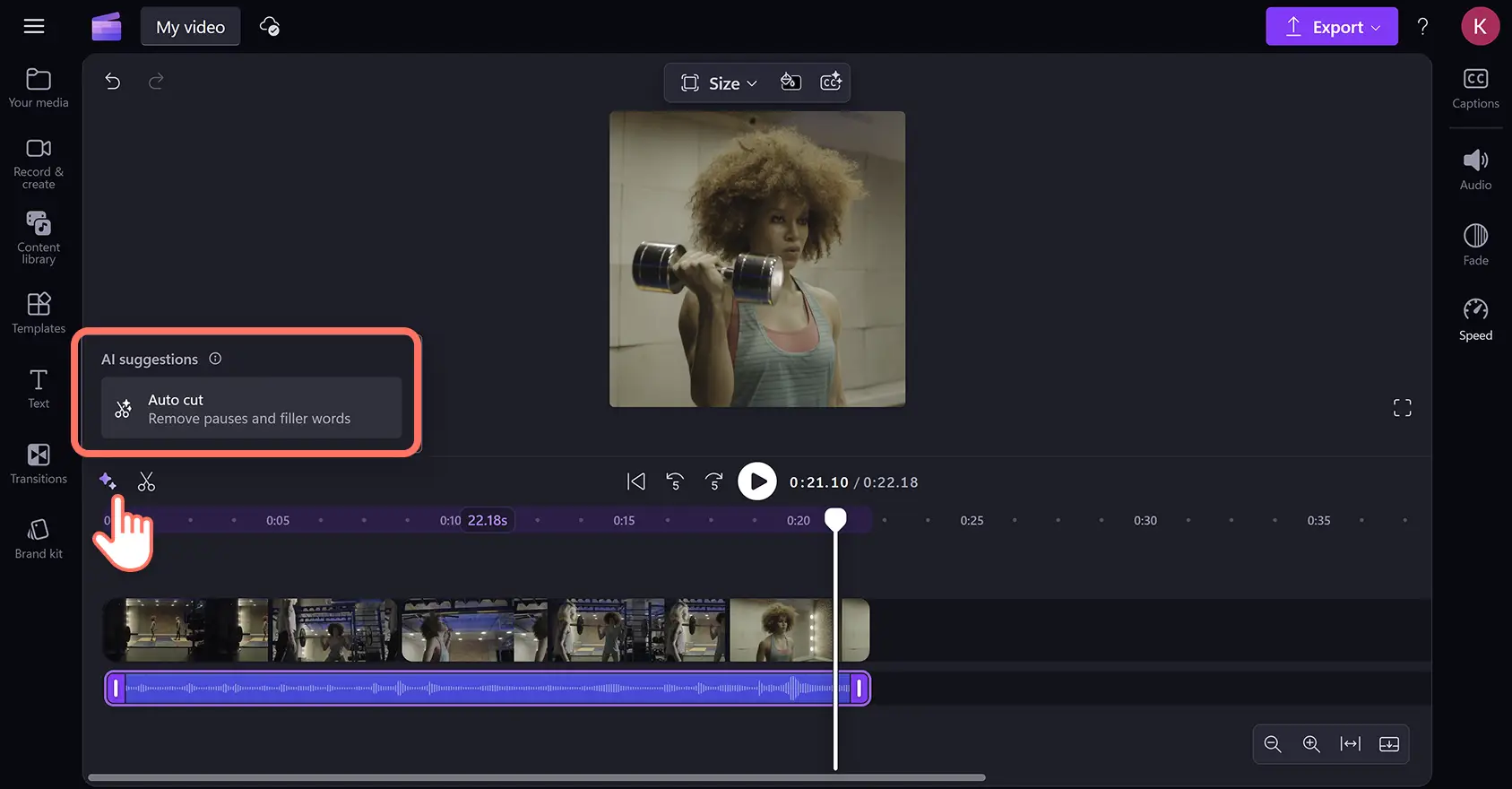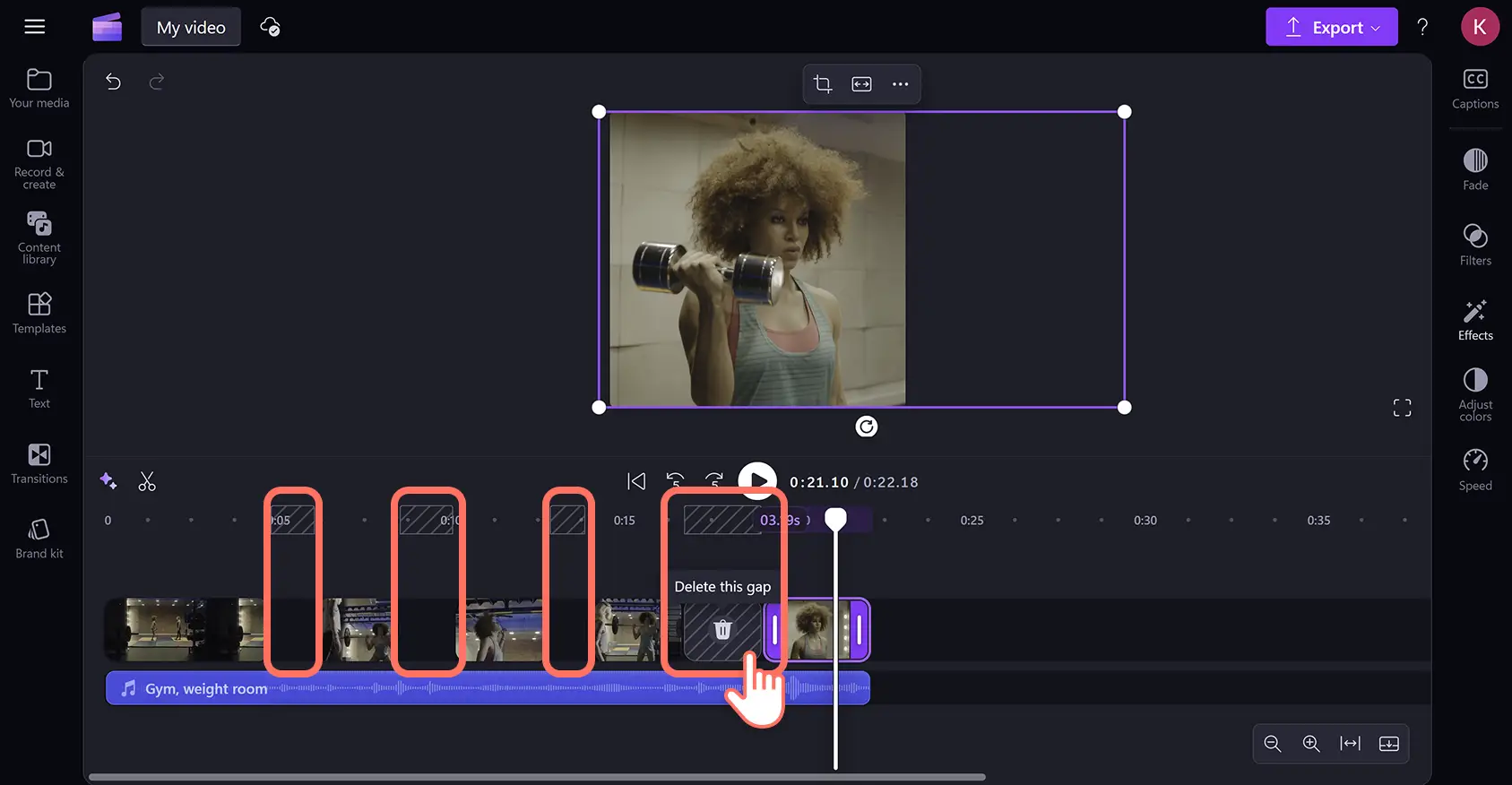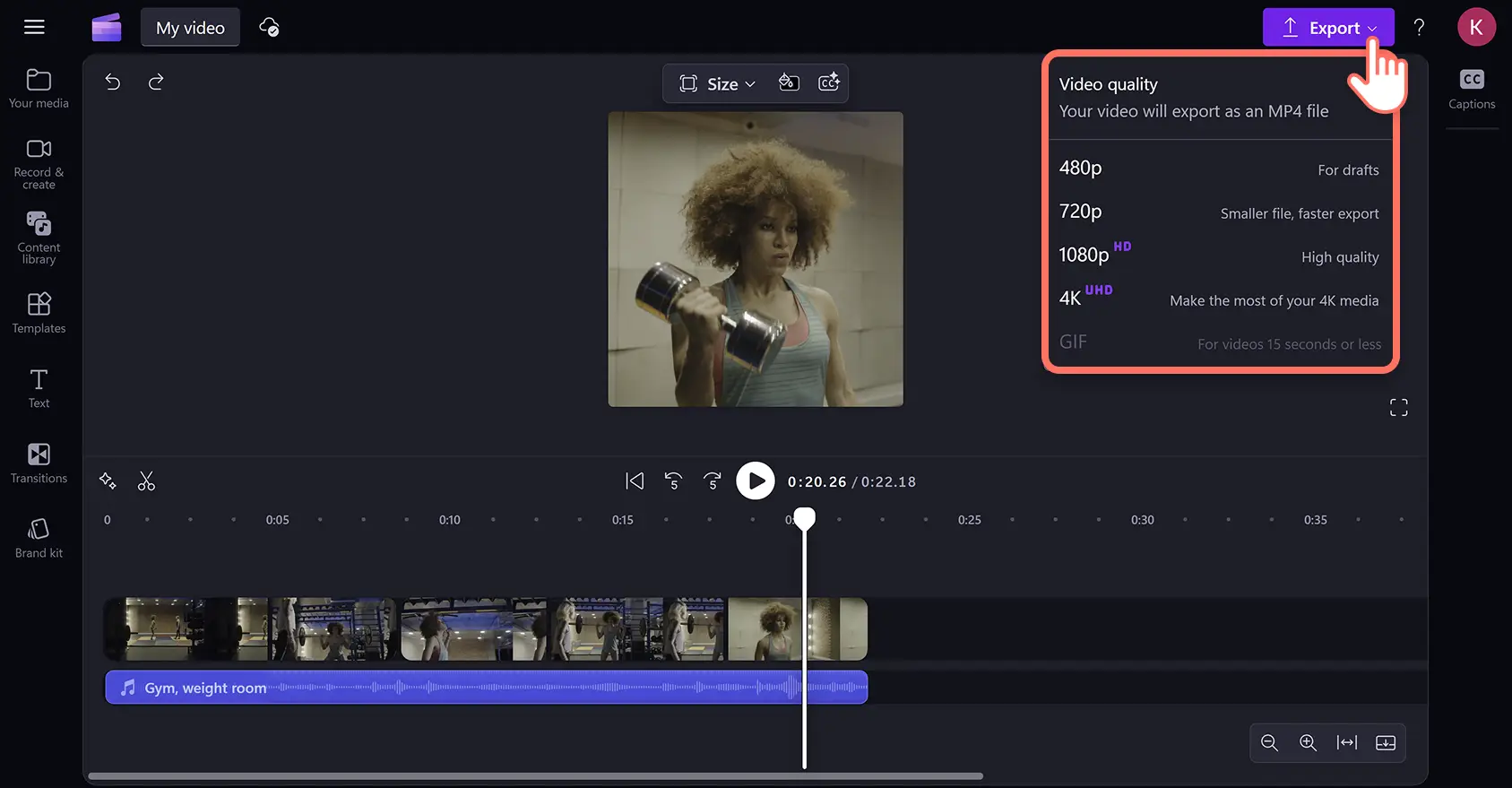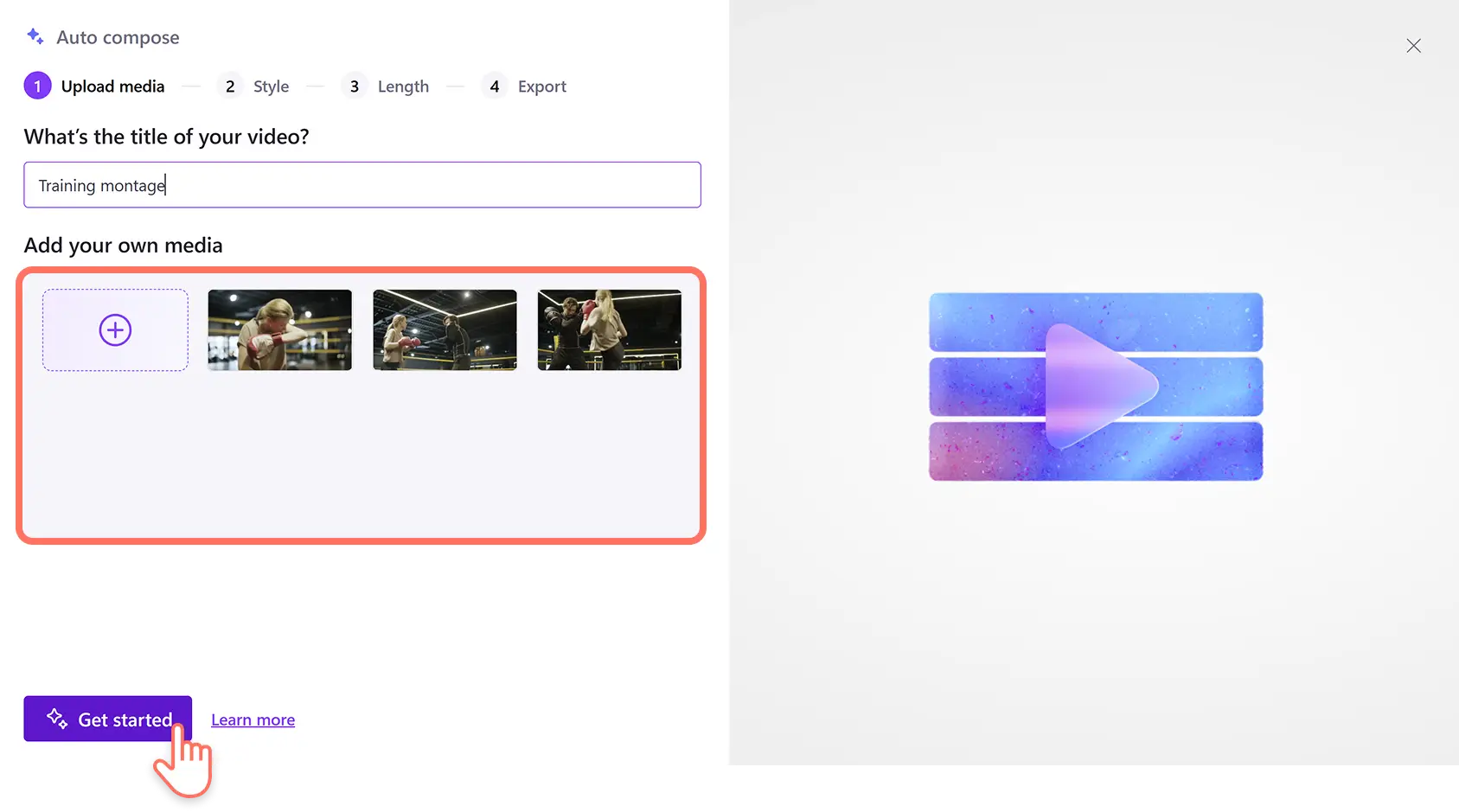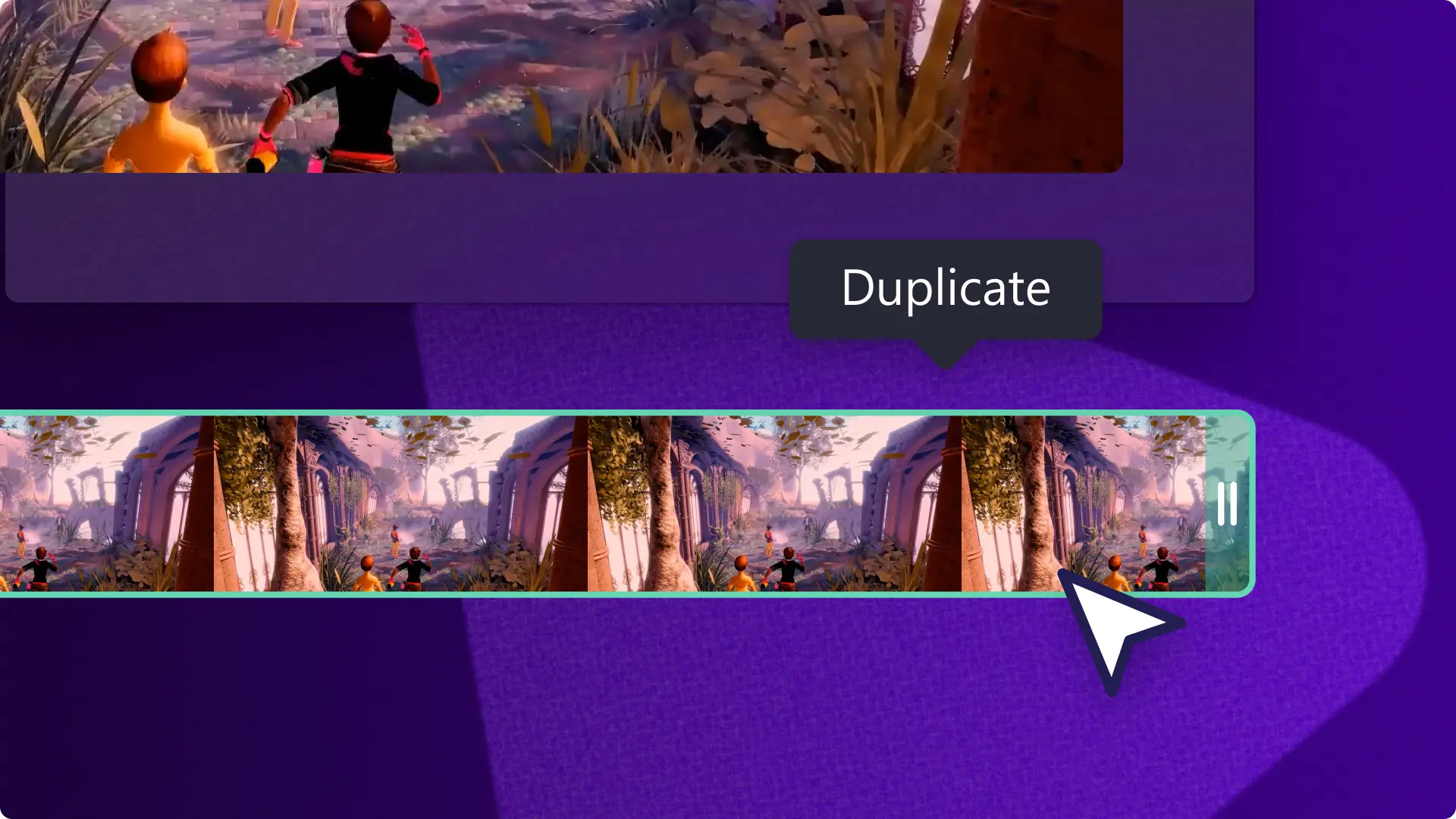Uwaga! Zrzuty ekranu w tym artykule pochodzą z usługi Clipchamp dla kont osobistych.Te same zasady odnoszą się do usługi Clipchamp dla kont służbowych i szkolnych.
Na tej stronie
Od świętowania urodzin i ważnych życiowych wydarzeń po kultowe zwycięstwa sportowe — wróć do ulubionych chwil i opublikuj je w mediach społecznościowych jako ekscytujące filmy z najważniejszymi momentami.
Łatwo połącz zdjęcia w film z pokazem slajdów lub przekształć klipy wideo w efektowny montaż.Spraw, aby filmy wyróżniały się w kanale dzięki ulepszeniom, efektom specjalnym i muzyce w tle opartym na sztucznej inteligencji.
Dowiedz się, jak utworzyć film z najważniejszymi momentami i zmienić rozmiar filmów do rolek na Instagramie w edytorze wideo Clipchamp.
Jak bezpłatnie utworzyć film z najważniejszymi momentami
Krok 1. Importowanie klipów wideo lub wybieranie materiałów z biblioteki
Aby utworzyć rolkę z najważniejszymi momentami na podstawie własnego materiału filmowego, kliknij przycisk importowania multimediów na karcie Twoich multimediów i prześlij pliki z komputera lub połącz się z usługą OneDrive.
Aby utworzyć film z najważniejszymi momentami na podstawie multimediów publicznych, kliknij kartę biblioteki zawartości na pasku narzędzi i przeszukaj bezpłatne filmy według kategorii lub za pomocą paska wyszukiwania.
Ustaw preferowany współczynnik proporcji spośród wstępnie ustawionych wymiarów w funkcji zmiany rozmiaru wideo, klikając przycisk określania rozmiaru na przestawnym pasku narzędzi, a następnie wybierając współczynnik proporcji.
Po przesłaniu lub wybraniu klipu wideo przeciągnij go i upuść na oś czasu edytowania.
Krok 2. Przycinanie multimediów w celu dopasowania długości filmu z najważniejszymi momentami
Zmień czas trwania rolek z filmami z najważniejszymi momentami, aby dopasować je do mediów społecznościowych, przez skracanie długości za pomocą narzędzia do przycinania wideo. Kliknij zasób na osi czasu, aby go podświetlić, a następnie przeciągnij uchwyty przycinania w lewo, aby skrócić długość filmu.Jeśli wytniesz zbyt dużo materiału filmowego, po prostu przeciągnij uchwyty z powrotem w prawo, aby przywrócić długość klipu.
Możesz także użyć narzędzia do dzielenia, aby pociąć filmy na kilka części i usunąć niepożądane elementy wizualne lub powtórzyć kluczowe chwile w filmie z najważniejszymi momentami. Przesuń przewijacz do znacznika czasu zasobu wideo, w którym chcesz dokonać cięcia, a następnie kliknij przycisk podziału (ikona nożyczek) nad osią czasu.Możesz także kliknąć prawym przyciskiem myszy i wybrać opcję podziału z menu podręcznego lub użyć skrótu klawiaturowego, naciskając klawisz S.
Automatycznie zidentyfikuj niepożądane przerwy i momenty ciszy w rozmowie i dźwięku za pomocą narzędzia do usuwania ciszy obsługiwanego przez sztuczną inteligencję. Kliknij przycisk ikony iskierki na osi czasu, aby otworzyć sugestie sztucznej inteligencji, a następnie kliknij przycisk automatycznego cięcia.Sztuczna inteligencja przeskanuje całą zawartość dźwiękową w filmie w poszukiwaniu przerw lub momentów ciszy trwających dłużej niż 3 sekundy, co pozwoli usunąć je wszystkie naraz lub pojedynczo.
Krok 3. Usuwanie wszelkich przerw między klipami wideo
Czasami podczas usuwania i przenoszenia klipów przypadkowo zostawiasz puste miejsca na osi czasu, co tworzy przerwy, w których w filmie pojawia się czarny ekran.Duże przerwy będą oznaczone pustym miejscem na osi czasu i ukośnymi liniami wzdłuż znaczników czasu.
Łatwo usuń niechciane odstępy, używając narzędzia do usuwania przerw. Najedź kursorem na puste miejsce, a następnie kliknij wyświetloną opcję usunięcia tej przerwy.Spowoduje to automatyczne usunięcie przerw i zmianę rozłożenia zasobów multimedialnych, aby przylegały do siebie na osi czasu.
Krok 4. Oglądanie podglądu filmu z najważniejszymi momentami i zapisywanie go
Po zakończeniu edytowania wyświetl podgląd całej rolki z najważniejszymi momentami, klikając przycisk odtwarzania.Kliknij przycisk eksportowania, gdy chcesz zapisać i wybrać rozdzielczość filmu.
Jak utworzyć film z najważniejszymi momentami wydarzenia sportowego z wykorzystaniem sztucznej inteligencji
Twórz rolki z najważniejszymi momentami wydarzeń sportowych za pomocą edytora wideo z użyciem sztucznej inteligencji. Prześlij materiał filmowy, obrazy i inne multimedia, a funkcja automatycznego tworzenia wygeneruje szablon wideo, rozmieszczając multimedia i sugerując muzykę oraz przejścia. Wykonaj poniższe czynności, aby uzyskać więcej pomocy.
Zaloguj się w usłudze Clipchamp i kliknij przycisk tworzenia wideo z pomocą AI na stronie głównej.
Nadaj filmowi nazwę i prześlij multimedia, a następnie kliknij przycisk rozpoczynania.
Wybierz styl wideo, głosując na motywy sugerowane przez edytor wideo oparty na sztucznej inteligencji.
Ustaw współczynnik proporcji i długość filmu.
Wybierz muzykę w tle i czcionkę (opcjonalnie, w zależności od wybranego motywu).
Wyeksportuj film natychmiast lub kontynuuj dostosowywanie w głównym edytorze wideo.
Aby uzyskać więcej pomocy dotyczącej tworzenia filmów z najważniejszymi momentami wydarzeń sportowych przy użyciu edytora wideo AI, obejrzyj samouczek wideo.
Jak edytować rolki z najważniejszymi momentami do serwisu Instagram
Twórz i edytuj rolki na Instagramie, używając szablonu wideo o współczynniku proporcji 9:16. Aby dowiedzieć się, jak to zrobić, wykonaj poniższe czynności.
Wybierz szablon Rolki na Instagramie, klikając kartę szablonu, a następnie kolekcję Instagram.
Przewiń szablony lub wprowadź słowa kluczowe na pasku wyszukiwania, a następnie kliknij przycisk użycia szablonu.Spowoduje to dodanie wcześniej przygotowanego filmu zawierającego elementy zawartości, tekst, nakładki i inne efekty do osi czasu.
Zastąp szablon multimediami importowanymi lub publicznymi, przeciągając i upuszczając nowe klipy na istniejące zasoby szablonu na osi czasu.Edytor wideo automatycznie dopasuje nowe klipy do współczynnika proporcji i długości klipu szablonu.
Dostosuj inne zasoby na osi czasu, takie jak tekst, efekty i muzyka.
Wyświetl podgląd rolki na Instagramie i wyeksportuj ją na swoje urządzenie lub do usługi OneDrive.
Twórz filmy z najważniejszymi momentami, które mają szansę zostać wiralami, za pomocą narzędzia do tworzenia rolek na Instagrama.
Dodawanie efektów specjalnych do filmu z najważniejszymi momentami
Dodawanie bezpłatnej muzyki i efektów dźwiękowych
Dopracuj filmy z najważniejszymi momentami, dodając wysokiej jakości efekty dźwiękowe i bezpłatną muzykę w tle. Wybierz z różnych gatunków muzycznych i motywów lub przejrzyj efekty dźwiękowe, takie jak dźwięki brzęków, eksplozji, trzasków i inne.Możesz także dodać efekty zanikania do dźwięku w celu budowania napięcia lub powolnego wprowadzania dźwięku dla osiągnięcia dramatycznego efektu.
Tworzenie głosów lektorów AI
Twórz inkluzywne i różnorodne ścieżki narracyjne dla rolek z najważniejszymi momentami, dodając realistyczny głos lektora AI. Wprowadź skrypt do generatora zamiany tekstu na mowę, a następnie dostosuj język, styl głosu i akcent.Możesz dodatkowo dostosować narratora AI, zmieniając ton i tempo oraz nastrój.
Generowanie napisów AI
Spraw, aby filmy z najważniejszymi momentami były bardziej dostępne i zrozumiałe przy wyciszeniu przez dodanie automatycznych napisów. Włącz automatyczne napisy jednym kliknięciem, aby natychmiast utworzyć napisy w wielu językach.Generator napisów AI utworzy także plik SRT z transkrypcją filmu, który można edytować i pobrać,do publikowania filmu na innych platformach, takich jak YouTube.
Używanie przejść wideo między klipami
Kontroluj tempo i ton filmów podczas zmieniania klipów, dodając przejścia między scenami. Przeciągaj i upuszczaj przejścia w różnych stylach, od prostych rozmyć i ścierań po efekty specjalne, takie jak animacje i transformacje 3D.Zastosuj różne typy przejść między wieloma klipami, a następnie dostosuj czas trwania, aby pasował do dowolnego gatunku wideo.
Usuwanie szumów w tle przy użyciu sztucznej inteligencji
Automatycznie popraw jakość dźwięku, filtrując niepożądane dźwięki otoczenia za pomocą tłumienia szumu obsługiwanego przez sztuczną inteligencję. Oddziel dźwięk od filmu, a następnie włącz funkcję tłumienia szumów, aby usunąć dźwięki tła, takie jak echa i odgłosy z ulicy, dzięki czemu główny dźwięk w pliku dźwiękowym brzmiał wyraźnie i czysto.
6 pomysłów na popularne rolki z najważniejszymi momentami
Oto kilka pomysłów dla początkujących na filmy z najważniejszymi momentami, które można opublikować w mediach społecznościowych.Możesz też łatwo zacząć od bezpłatnego szablonu filmu z pokazem slajdów, aby szybciej rozpocząć pracę.
Wydarzenia specjalne: podziel się swoim entuzjazmem i przypomnij wyjątkowe wydarzenie, takie jak ślub, Boże Narodzenie, Nowy Rok lub inna uroczystość, tworząc niezapomnianą rolkę z najważniejszymi momentami.
Filmy urodzinowe: złóż życzenia urodzinowe i przygotuj niezapomniany prezent w postaci twórczego wirtualnego montażu filmu urodzinowego.
Filmy fanowskie: wspieraj ulubionych sportowców, muzyków i aktorów za pomocą filmów na czasie z najważniejszymi momentami typu fancam.
Filmy rodzinne: okaż bliskim miłość i wdzięczność z okazji Dnia Matki za pomocą fotomontażu poświęconego mamie.
Filmy o grach: zaprezentuj wielkie zwycięstwa i epickie porażki w grach, dostarczając widzom świetnej rozrywki, za pomocą filmu z najciekawszymi fragmentami gry.
Filmy z podróży: utrwal ulubione fragmenty swoich wideoblogów z podróży i filmów z wakacji za pomocą rolek z najważniejszymi momentami z podróży.
Często zadawane pytania
Jaki jest najlepszy sposób na utworzenie filmu z najważniejszymi momentami?
Rozpocznij rolkę z najważniejszymi momentami od najbardziej ekscytującej części filmu, aby przyciągnąć uwagę widzów, a potem ujawniaj dodatkowy kontekst.Pamiętaj o dodaniu atrakcyjnego głosu lektora, który nada filmowi charakteru i będzie komentować akcję. Warto też dodać napisy generowane przez sztuczną inteligencję, aby filmy z najważniejszymi momentami były bardziej dostępne i przystępne przy wyciszeniu lub niskim poziomie głośności.
Jak przygotować wideo z najważniejszymi momentami — miniatura
Twórz, edytuj i ulepszaj filmy z poziomu telefonu iPhone za pomocą edytora wideo Clipchamp w formie aplikacji na iOS. Twórz rolki na Instagram za pomocą szablonów wideo i przycinaj filmy do pożądanej długości.
Czy mogę tworzyć efekty obrazu w obrazie w filmach z najważniejszymi momentami?
Możesz nakładać na siebie wiele filmów w jednej klatce, aby tworzyć filmy typu obraz w obrazie do różnych sieci społecznościowych i platform hostingu wideo. Przeciągnij i upuść zasoby kluczowe i pomocnicze, a następnie użyj funkcji zmiany rozmiaru wideo, aby dopasować je do popularnych współczynników proporcji obrazu.
Jaki jest najlepszy format do rolek z najważniejszymi momentami na Instagramie?
Najlepszą praktyką jest eksportowanie rolek na Instagram w formacie HD 1080p MP4 ze współczynnikiem proporcji 9:16 z edytora wideo Clipchamp.
Poznaj więcej umiejętności edytowania wideo, takich jak dodawanie efektu podwójnej ekspozycji oraz sposoby przycinania elementów wizualnych.
Twórz bezpłatnie online przyciągające uwagę rolki na Instagramie przy użyciu usługi Clipchamp lub pobierz aplikację Microsoft Clipchamp dla systemu Windows.